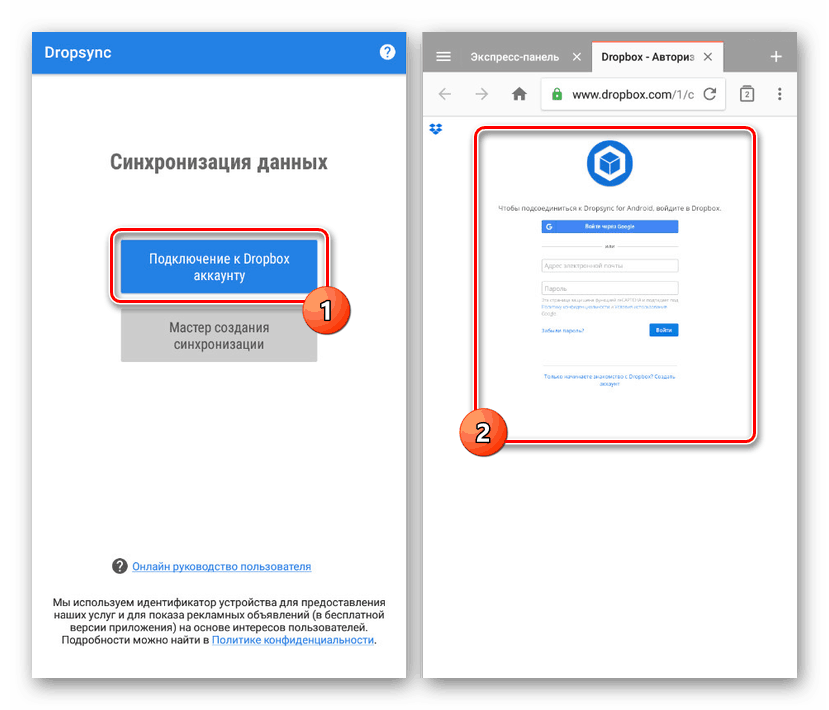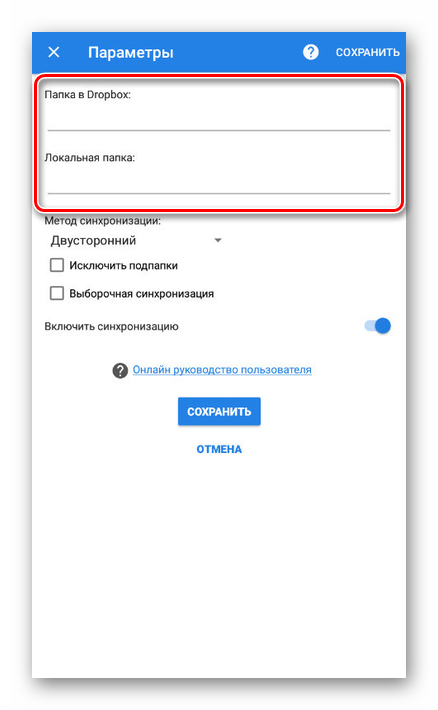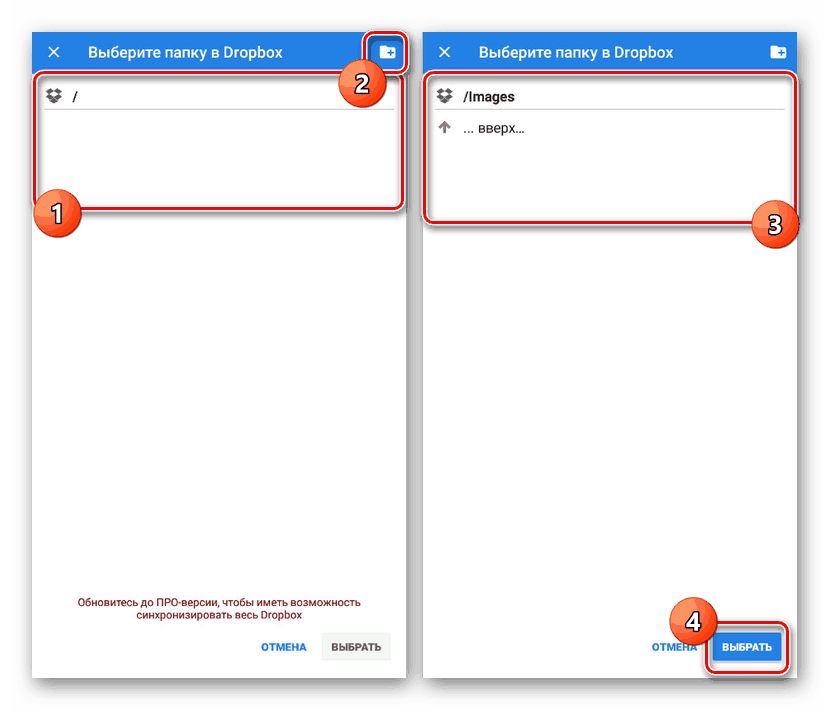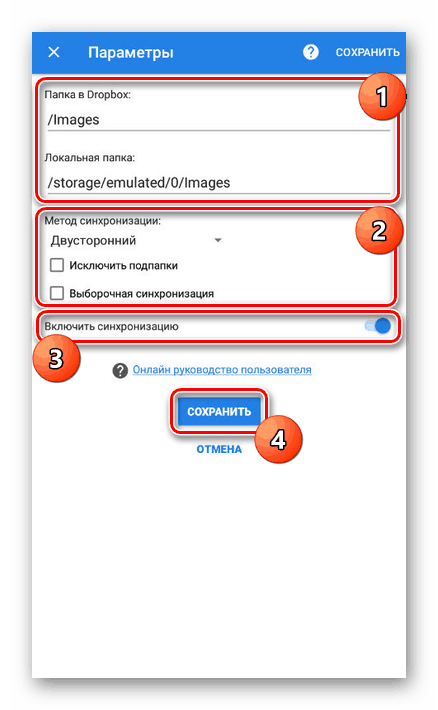Synchronizuj wiele urządzeń na platformie Android
Obecnie telefony komórkowe i tablety na platformie Android to najczęściej używane urządzenia, w tym oba. Z tego powodu często konieczne jest zorganizowanie synchronizacji danych między dwoma urządzeniami w czasie rzeczywistym. W trakcie tego podręcznika omówimy metody realizacji takiego zadania.
Synchronizuj urządzenia z Androidem
Zwrócimy uwagę na proces synchronizacji głównie w trybie automatycznym, wymagającym minimalnej interwencji. Jeśli interesuje Cię temat przesyłania danych z jednego urządzenia do drugiego bez ciągłego udostępniania, przeczytaj drugi artykuł.
Więcej szczegółów: Przełącz z jednego urządzenia z systemem Android na inne
Metoda 1: Usługi Google
Domyślnie, aby korzystać ze wszystkich funkcji platformy Android na dowolnym urządzeniu, wymagane jest wykonanie autoryzacji przy użyciu konta Google. Dzięki jednemu kontu możesz synchronizować prawie wszystkie dane osobowe. Jeśli nie miałeś czasu się zalogować, zrób to zgodnie z naszymi instrukcjami.
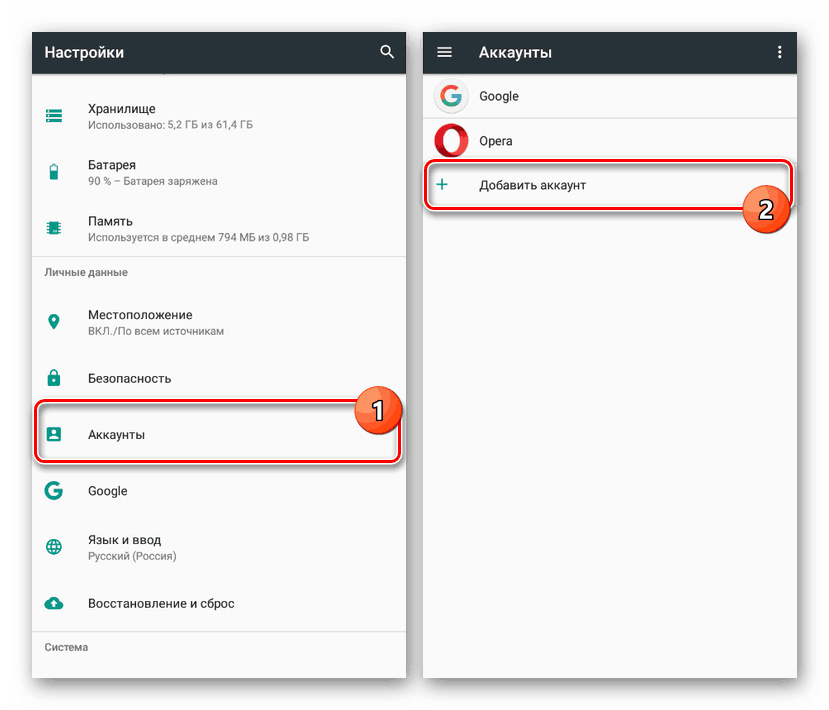
Więcej szczegółów:
Utwórz konto Google
Zaloguj się na konto Google na Androida
Po podłączeniu konta odwiedź sekcję „Konta” w ustawieniach urządzenia, wybierając „Google” . Tutaj musisz otworzyć menu z trzema kropkami w prawym górnym rogu i użyć elementu „Synchronizuj” . W rezultacie dane oznaczone na tej samej stronie zostaną zaktualizowane zgodnie z informacjami na serwerze.
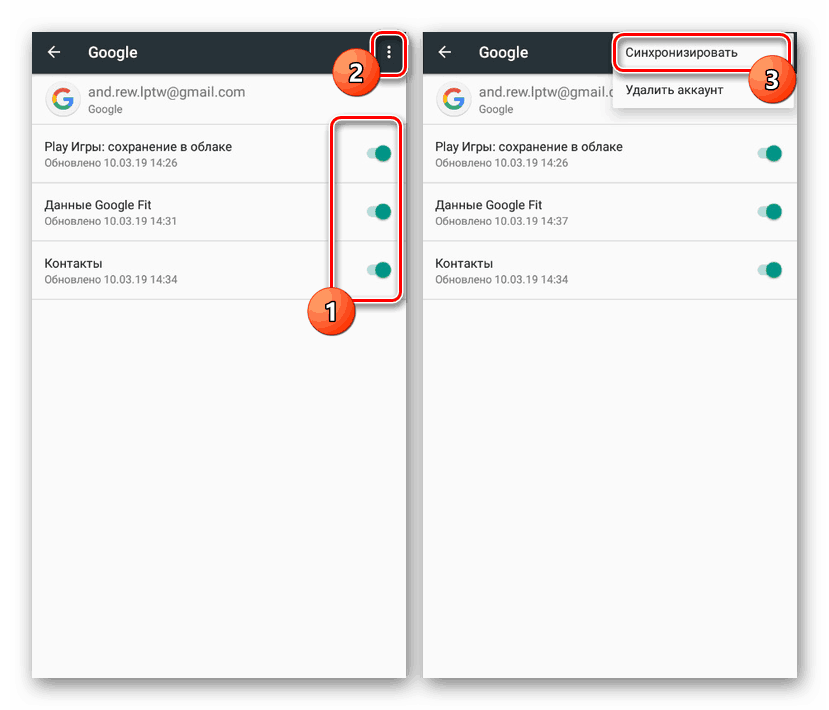
W „Ustawieniach” dowolnego smartfona na Androidzie udostępniana jest funkcja tworzenia kopii zapasowych danych o pracy zainstalowanych aplikacji. Po włączeniu tej funkcji wszystkie informacje o ustawieniach oprogramowania zostaną automatycznie zapisane w chmurze. Wadą jest tutaj brak synchronizacji samych aplikacji.
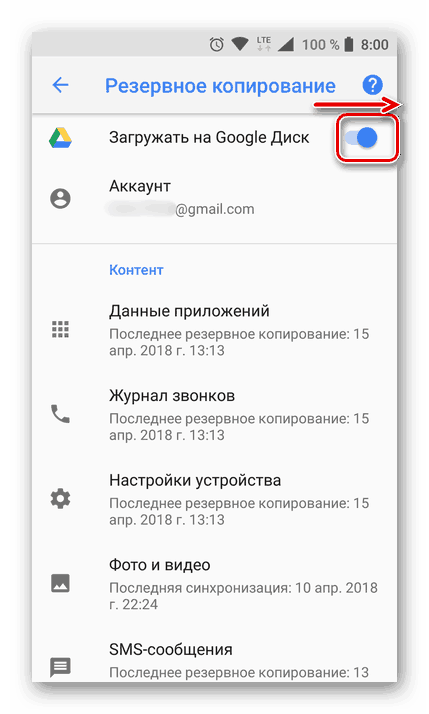
Aby włączyć tę funkcję, przejdź do „Ustawienia” i znajdź pozycję „Przywróć i zresetuj”. Kliknij przełącznik „Auto Recovery”, a procedura zostanie zakończona. Należy pamiętać, że jak każdy inny rodzaj synchronizacji, transfer danych wymaga aktywnego połączenia z Internetem.
Więcej szczegółów: Jak włączyć synchronizację konta Google na Androida
Skontaktuj się z nami
Książka telefoniczna na smartfonie jest jedną z najważniejszych aplikacji, które można zsynchronizować z chmurą nie tylko dla osobistej wygody, ale także dla bezpieczeństwa w przypadku awarii urządzenia. I chociaż transfer kontaktów odbywa się we wcześniej wspomnianej sekcji, istnieje również kilka innych niuansów. Opisaliśmy procedurę pracy z kontaktami i synchronizacją w oddzielnym artykule.
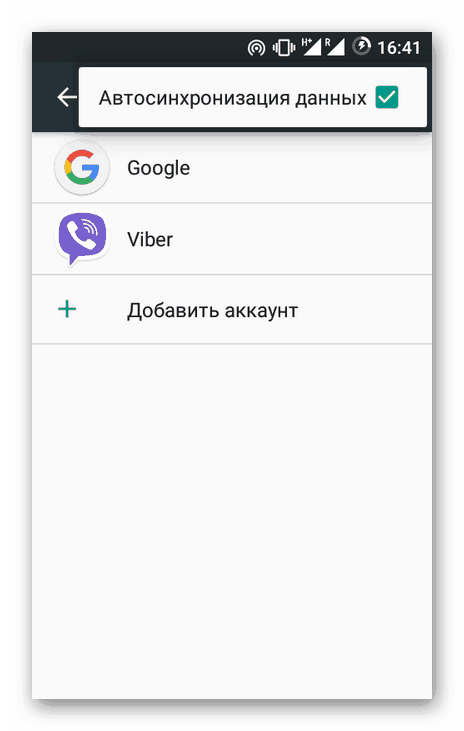
Więcej szczegółów:
Zapisywanie kontaktów na Androida
Synchronizuj kontakty z Google
Przenoszenie kontaktów z Androida na Androida
Zdjęcia Google
Jeśli na urządzeniu jest dużo obrazów lub często robisz zdjęcia, ale nie zawsze używasz aplikacji takich jak Instagram, możesz skorzystać z usługi Google Photos. Dzięki niemu po podłączeniu konta Google wszystkie zdjęcia w smartfonie zostaną zsynchronizowane z chmurą i będą dostępne na wszystkich urządzeniach korzystających z tej usługi i na Twoim koncie.
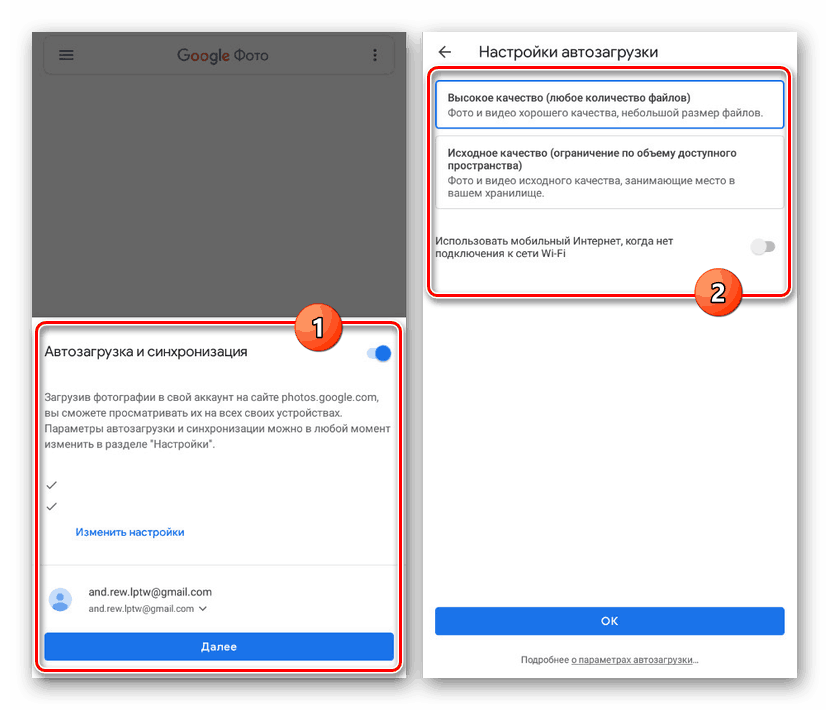
Synchronizację można skonfigurować po pierwszym uruchomieniu aplikacji, a żadne zmiany nie będą wymagane w przyszłości. Mimo to nadal można zmienić operację automatycznego ładowania w wewnętrznych ustawieniach aplikacji w sekcji „Autoload and sync” .
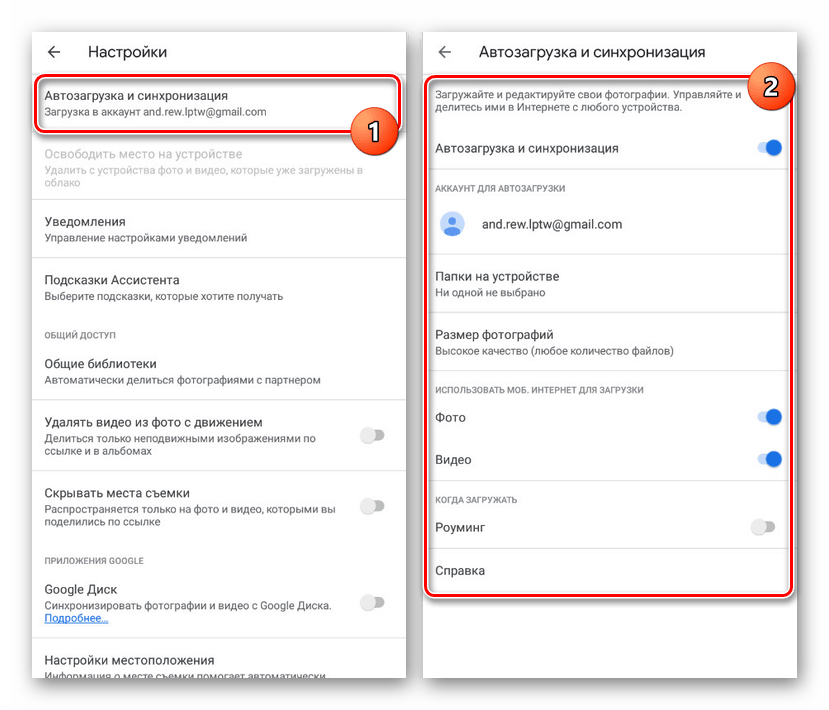
Synchronizacja aplikacji
Tej opcji synchronizacji nie można nazwać automatyczną, ale nadal ważne jest, aby o tym wspomnieć. Standardowa i prawdopodobnie najczęściej używana aplikacja Google Play zapamiętuje listę zainstalowanego oprogramowania niezależnie od wersji systemu Android i modelu urządzenia. Tak więc, korzystając z jednego konta na kilku urządzeniach, zawsze możesz dowiedzieć się, które aplikacje zostały niedawno zainstalowane i, jeśli to konieczne, ponownie zainstalować. W połączeniu z kopią zapasową możesz zorganizować transfer danych przy minimalnych stratach.
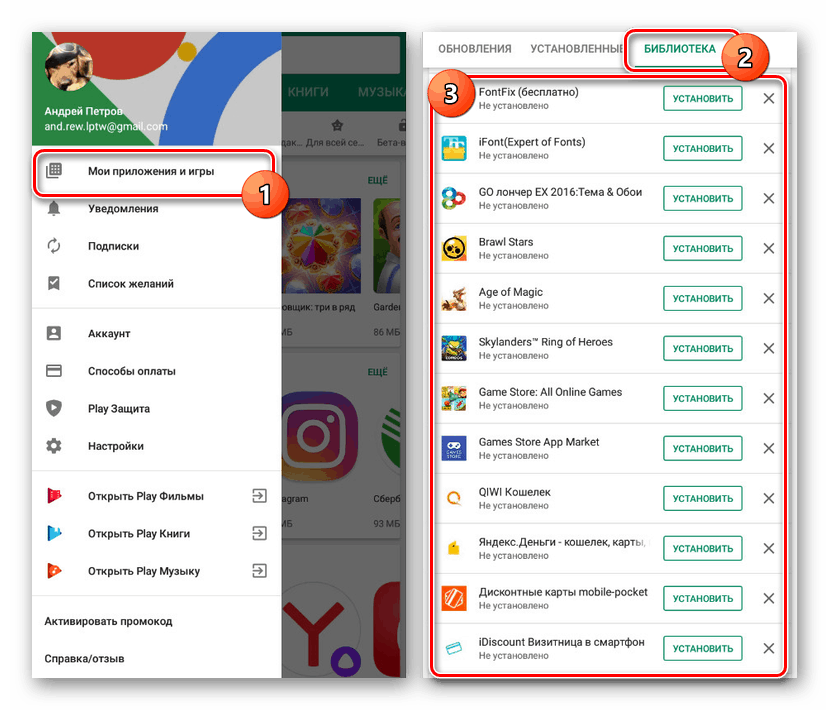
Aby wyświetlić listę, otwórz Sklep Google Play, rozwiń menu główne i wybierz „Moje aplikacje i gry”. Korzystając z górnego panelu, przejdź do karty „Biblioteka” . Tutaj znajdują się informacje o zainstalowanym oprogramowaniu. Możesz wyczyścić lub przywrócić historię dowolnej aplikacji za pomocą przycisku „Zainstaluj” .
Próbowaliśmy porozmawiać o wszystkich najwygodniejszych sposobach synchronizacji dwóch urządzeń na platformie Android za pomocą konta Google. Czasami niektóre funkcje mogą być niedostępne lub, przeciwnie, rozszerzone ze względu na wersję oprogramowania układowego.
Metoda 2: Dropsync
W przeciwieństwie do usług Google, gdzie główną możliwością jest synchronizacja danych roboczych, aplikacja Dropsync umożliwia zorganizowanie w pełni funkcjonalnej wymiany plików między dwoma urządzeniami przy użyciu pamięci masowej w chmurze Dropbox . Ponieważ nietrudno zgadnąć, musisz utworzyć konto na tym zasobie i, jeśli to możliwe, zakupić dodatkowe miejsce na dysku.
Uwaga: Istnieją podobne programy dla innych usług w chmurze, ale właśnie tam najlepiej jest przeprowadzić synchronizację.
Pobierz Dropsync ze sklepu Google Play
- Pobierz i otwórz aplikację pod linkiem podanym powyżej. Na stronie początkowej kliknij „Połącz z kontem Dropbox” .
![Łączenie się z kontem Dropbox za pośrednictwem Dropsync]()
Następnie zostaniesz przekierowany do domyślnej przeglądarki lub do autoryzacji za pośrednictwem aplikacji Dropbox. Niezależnie od opcji, autoryzuj, nadając Dropsync uprawnienia do zarządzania plikami na urządzeniu.
- Po udanej autoryzacji zostaniesz przekierowany z powrotem do aplikacji i po pojawieniu się podpisu „Konto Dropbox jest połączone” kliknij przycisk „Utwórz kreatora synchronizacji” .
- Następnie stuknij link „Utwórz własną synchronizację” . Zgodnie z wbudowaną pomocą, możesz wypróbować aplikację przy użyciu synchronizacji testowej, ale nie rozważymy tej procedury, przechodząc bezpośrednio do ustawień pliku.
- Kliknij blok „Folder w Dropbox” , aby przejść do katalogu plików w chmurze. Pamiętaj, że w przyszłości będziesz musiał także użyć elementu „Folder lokalny” .
![Ustawienia początkowej synchronizacji w Dropsync na Androida]()
W pierwszym przypadku zostanie wyświetlona lista katalogów, które kiedykolwiek zostały utworzone w chmurze. W razie potrzeby możesz dodać i wybrać nowy folder.
![Wybierz folder Dropbox w Dropsync na Androida]()
Podczas korzystania z elementu „Folder lokalny” otworzy się katalog główny smartfona, w którym należy wybrać katalog do synchronizacji. Pamiętaj, że wszystkie dane w wybranym folderze zostaną natychmiast przesłane do serwera Dropbox.
- Wracając do strony „Parametry” , zmień „Metoda synchronizacji” na „Dwukierunkowa” i, jeśli to konieczne, sprawdź dodatkowe parametry znacznikiem wyboru. Przejście przez kliknięcie przycisku „Zapisz” upewnia się, że przełącznik „Enable Sync” jest włączony.
![Zapisywanie synchronizacji z Dropsync na Androidzie]()
Teraz rozpocznie się podstawowa synchronizacja danych, która będzie powtarzana co kilka minut, sprawdzając stan plików w chmurze iw folderze na urządzeniu.
- Umieszczając lub usuwając pliki w wybranym katalogu, zostaną one przesłane do chmury. Jeśli Dropsync znajdzie rozbieżność w dokumentach, zostaną one również usunięte z pamięci.
- Aby utworzyć synchronizację z innym urządzeniem z Androidem, zainstaluj na nim tę samą aplikację i zaloguj się na to samo konto. Po uzupełnieniu ustawień i określeniu katalogu pliki w chmurze i na urządzeniach zostaną zaktualizowane, pojawiając się tam, gdzie wcześniej nie były. W takim przypadku, jeśli usuniesz dokument na jednym z telefonów, w chmurze i na dodatkowych smartfonach, również zniknie.
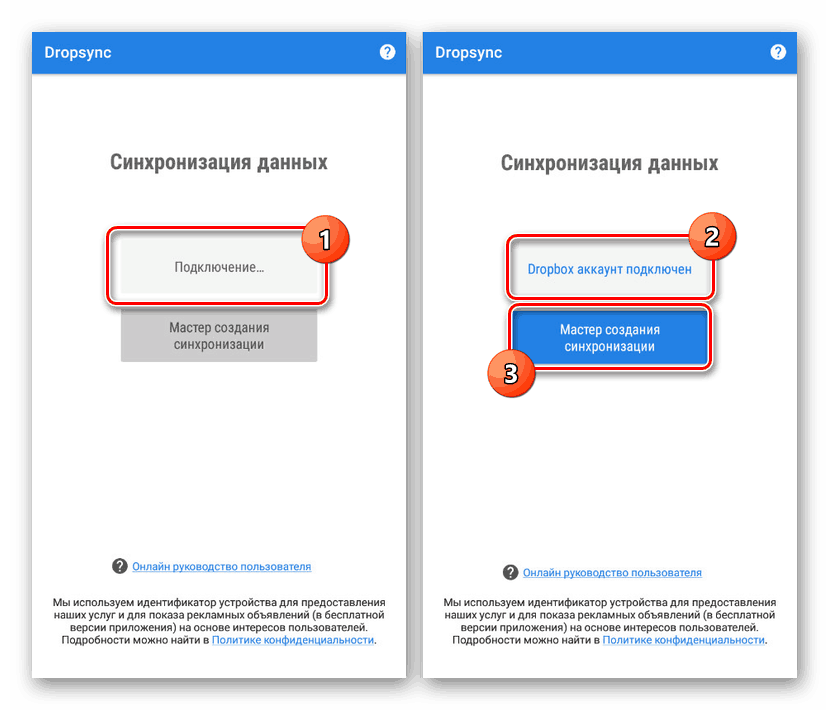
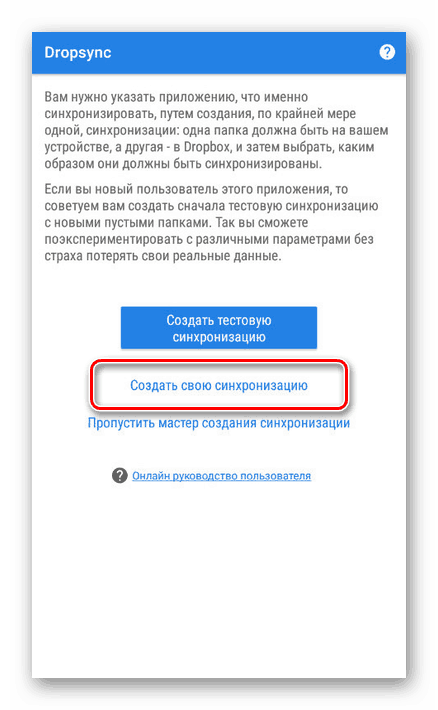
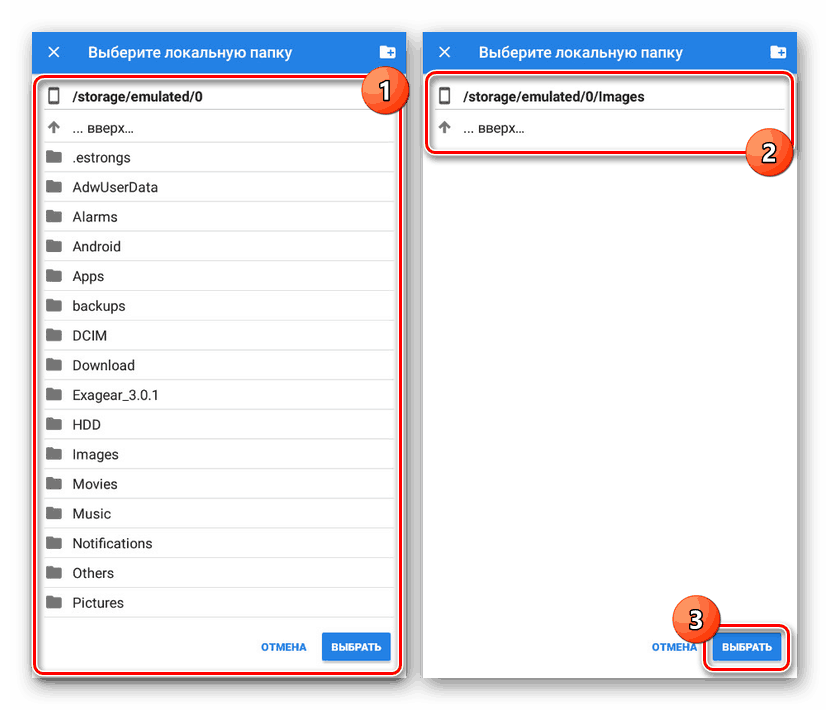
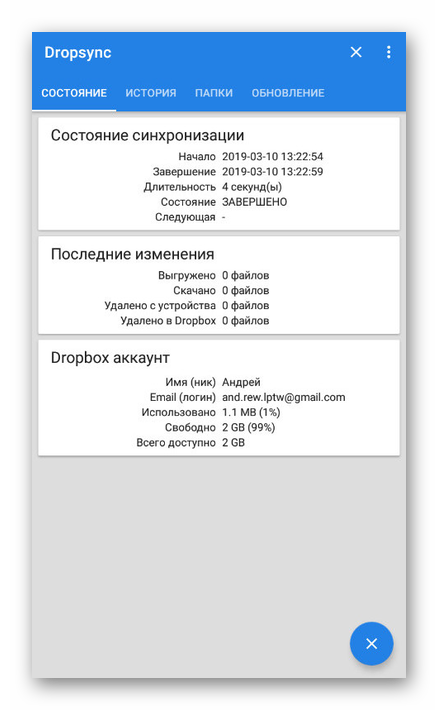
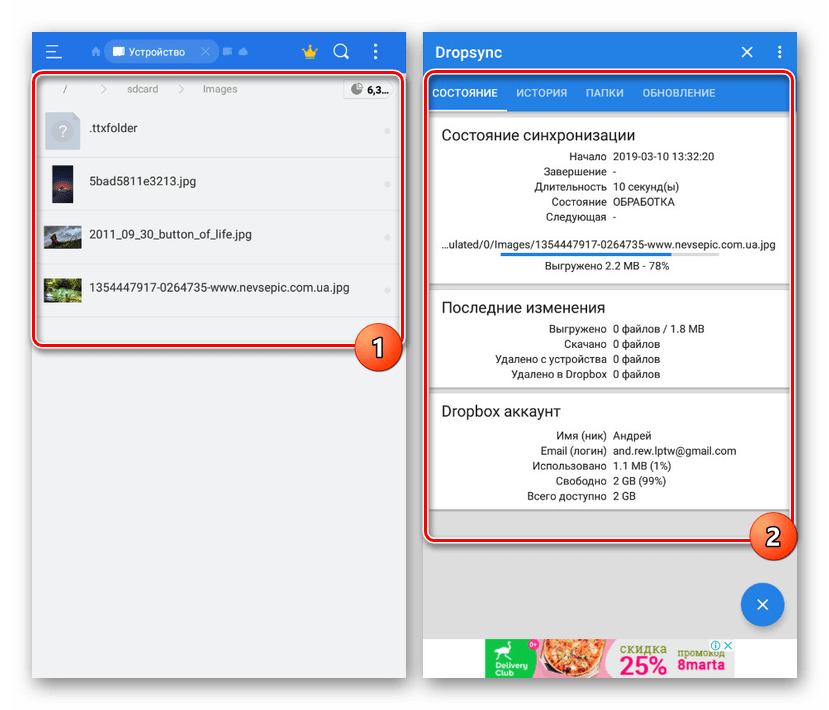
Podsumowując, można śmiało powiedzieć, że dla najbardziej efektywnej synchronizacji najlepiej jest użyć obu opcji jednocześnie. Każdy z nich nie wymaga ręcznej kontroli i wykonuje doskonałą pracę przy przydzielonym zadaniu.